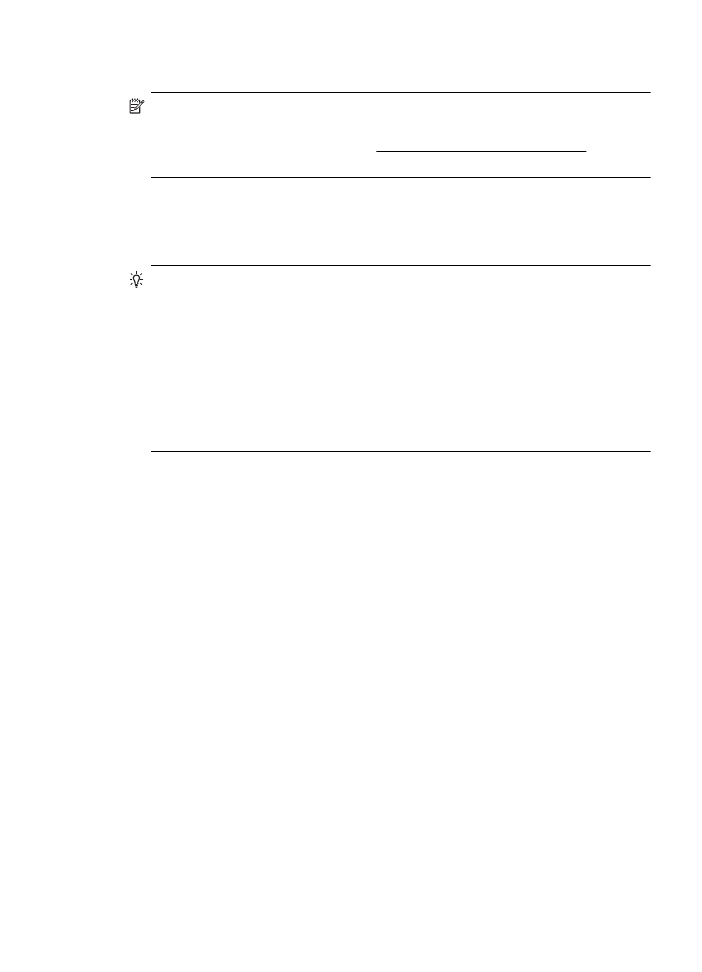
Web サーバーを開くには
注記 プリンターはネットワークに接続し、
IP アドレスを割り当てる必要
があります。プリンターの
IP アドレスとホスト名は、ステータス レポート
に表示されています。詳しくは、ネットワーク設定ページの理解を参照し
てください。
コンピューターでサポートされている
Web ブラウザで、プリンターに割り当
てられている
IP アドレスまたはホスト名を入力します。
例えば、
IP アドレスが 123.123.123.123 の場合、以下のアドレスを Web ブラ
ウザに入力します。
http://123.123.123.123
ヒント 内蔵
Web サーバーを開いた後、お気に入りに保存すると、すばや
く戻ることができます。
ヒント
Mac OS X で Safari Web ブラウザを使用している場合、Bonjour ブ
ックマークを使用して、
IP アドレスを入力せずに EWS を開くこともでき
ます。
Bonjour ブックマークを使用するには、Safari を開いて、[Safari] メ
ニューの
[環境設定] をクリックします。[ブックマーク] タブの [ブックマ
ーク
バー] セクションで、[Bonjour を表示] を選択し、ウィンドウを閉じ
ます。
[Bonjour] ブックマークをクリックし、ネットワーク接続されたデバ
イスを選択して
EWS を開きます。
内蔵
Web サーバ
165
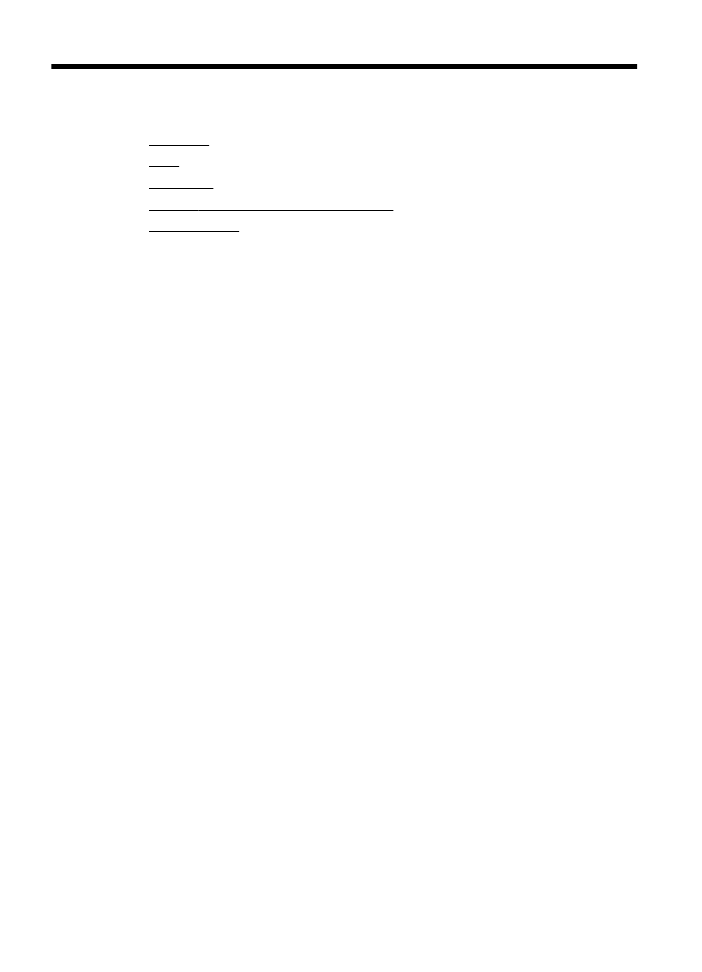
E
使用方法
•
はじめに
•
印刷
•
HP ePrint
•
インク
カートリッジのメンテナンス
•
問題の解決法
166
使用方法
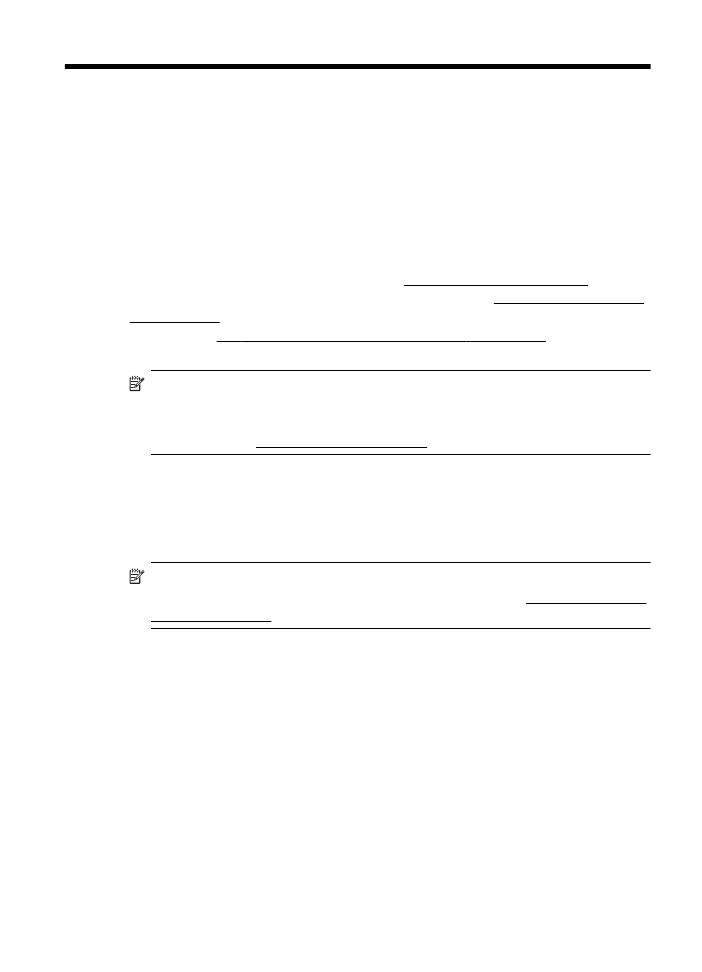
F
エラー
(Windows)
インクが少ない
メッセージで特定されたインク
カートリッジのインク残量がわずかです。
インクレベルの警告機能とインジケータは、推定インク
レベルを表示します。
インク残量が少ないという警告メッセージが表示されたら、印刷できなくなる
前に交換用のカートリッジを準備してください。インク
カートリッジを交換
する必要があるのは、交換のメッセージが表示された場合だけです。
インク
カートリッジの交換については、インク カートリッジの交換を参照し
てください。インク
カートリッジの注文については、印刷用サプライ品のオ
ンライン注文を参照してください。使用済みインク
サプライ品のリサイクル
については、
HP インクジェット消耗品リサイクル プログラムを参照してくだ
さい。
注記 カートリッジ内のインクは、初期化処理で、プリンターとカートリッ
ジの印刷準備を行う際など、印刷処理のさまざまな場面で消費されます。
また、使用済みカートリッジ内にはある程度のインクが残っています。詳
細については、
www.hp.com/go/inkusage (英語)を参照してください。
カートリッジの問題
このメッセージに表示されているインク
カートリッジが見つからないか、損
傷しているか、互換性のないカートリッジであるか、またはプリンターの誤っ
たスロットに挿入されています。
注記 メッセージでカートリッジに互換性がないと表示されている場合、プ
リンターに合ったカートリッジの入手方法については、印刷用サプライ品
のオンライン注文を参照してください。
この問題を解決するには、以下の解決方法を試してください。解決方法は、解
決する可能性が最も高いものから順に記載されています。最初の解決方法で
問題が解決しない場合は、問題が解決するまで残りの解決方法を試し続けてく
ださい。
•
解決策
1:プリンターの電源をオフにしてからオンにする
•
解決策
2:インク カートリッジを正しく取り付ける
•
解決策
3:インクカートリッジを交換する
解決策
1:プリンターの電源をオフにしてからオンにする
プリンターの電源をオフにし、再びオンにします。
問題が解決しない場合は、次の解決方法を試してください。
解決策
2:インク カートリッジを正しく取り付ける
エラー
(Windows)
167
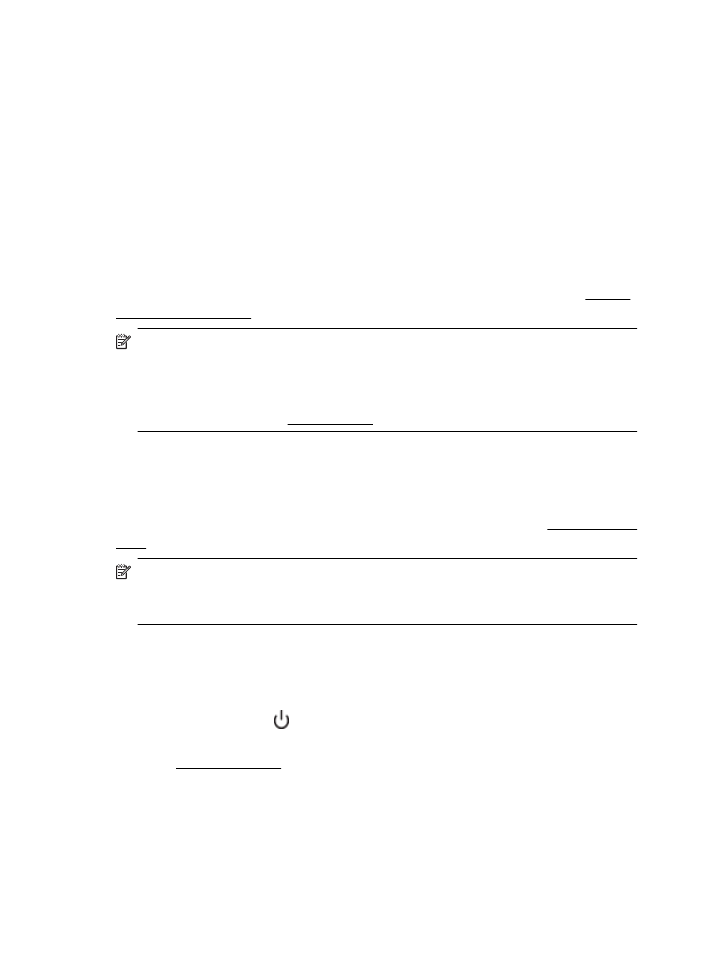
すべてのインク
カートリッジが装着されていることを確認してください。
1
.
インク
カートリッジのアクセス ドアをゆっくりと開きます。
2
.
インク
カートリッジを中に押して固定を解除してから、手前
に強く引いて取り出します。
3
.
カートリッジをスロットに挿入します。カートリッジをしっ
かり押し込み、正しく装着したことを確認してください。
4
.
インク
カートリッジのアクセス ドアを閉め、エラー メッセ
ージが表示されなくなったかどうか確認します。
インクカートリッジを交換する
ランプが点滅しているインク
カートリッジを交換します。詳しくは、インク
カートリッジの交換を参照してください。
注記 カートリッジが保証期限に達していない場合は、
HP サポートに連絡
して、修理または交換を依頼してください。インク
カートリッジの保証の
詳細については、インク
カートリッジの保証情報を参照してください。カ
ートリッジを交換しても問題が解決しない場合は、
HP サポートまでご連絡
ください。詳しくは、
HP サポートを参照してください。
用紙の不一致
プリンター
ドライバーで選択されている用紙サイズまたは種類が、プリンタ
ーにセットされた用紙と合っていません。プリンターに正しい用紙がセット
されていることを確認し、文書をもう一度印刷します。詳細は、メディアのセ
ットを参照してください。
注記 プリンターにセットされている用紙が正しいサイズである場合は、プ
リンター
ドライバで選択した用紙サイズを変更し、文書をもう一度印刷し
ます。
カートリッジ
ホルダが動かない
インク
カートリッジ ホルダー (インク カートリッジを支えるプリンターのパ
ーツ
) に何かが詰まっています。
障害物を取り除くには、
(電源ボタン) を押してプリンターの電源をオフにし
てから、プリンターの詰まりを確認します。
詳細は、紙詰まりの解消を参照してください。
紙詰まり
プリンターに紙がつまっています。
付録
F
168
エラー
(Windows)
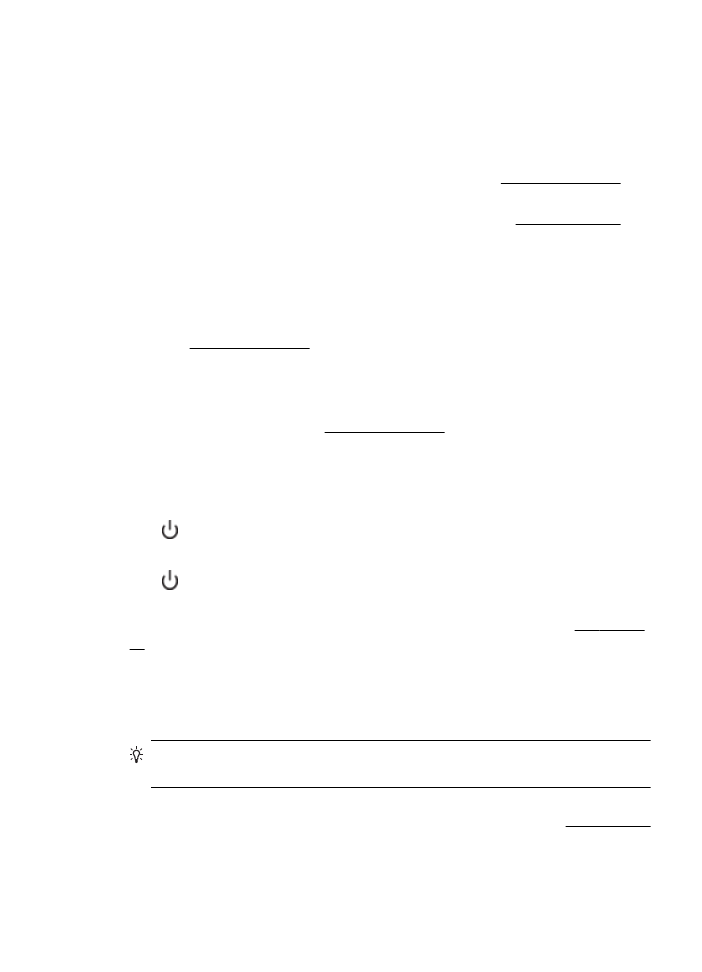
紙詰まりを解消する前に以下を確認します。
•
仕様に合った、しわがなく、折れ曲がっていない、傷のない用紙がセット
されていることを確認します。
•
プリンターが汚れていないことを確認します。
•
トレイにメディアが正しくセットされていること、セットされているメデ
ィアの数が多すぎないことを確認します。詳細は、メディアのセットを参
照してください。
紙詰まりの解消方法と紙詰まりを避ける方法については、紙詰まりの解消を参
照してください。
プリンターに用紙がない
デフォルトトレイが空です。
用紙をセットして、
[OK] をタッチします。
詳細は、メディアのセットを参照してください。
印刷できなかったドキュメント
印刷システムに問題が発生したため、ドキュメントを印刷できませんでした。
印刷問題の解決については、印刷問題の解決法を参照してください。
プリンター
エラー
プリンターに問題があります。通常、次の手順を実行することでこのような問
題を解決できます。
1
.
(電源) ボタンを押して、プリンターをオフにします。
2
.
電源コードを抜き、再度差し込みます。
3
.
(電源) ボタンを押して、プリンターをオンにします。
それでも問題が解決しない場合は、メッセージ内に記載されたエラー
コード
を書き留めて、
HP サポートにお問い合わせください。詳しくは、HP サポー
トを参照してください。
ドアまたはカバーが開いている
プリンターで文書を印刷する前に、すべてのドアとカバーを閉じる必要があり
ます。
ヒント 完全に閉じると、ほとんどのドアとカバーが所定の位置にしっかり
とはまります。
すべてのドアとカバーをしっかりと閉じても問題が解決しない場合は、
HP カ
スタマ
サポートに連絡してサポートを受けてください。詳細は、HP サポート
を参照してください。
ドアまたはカバーが開いている
169
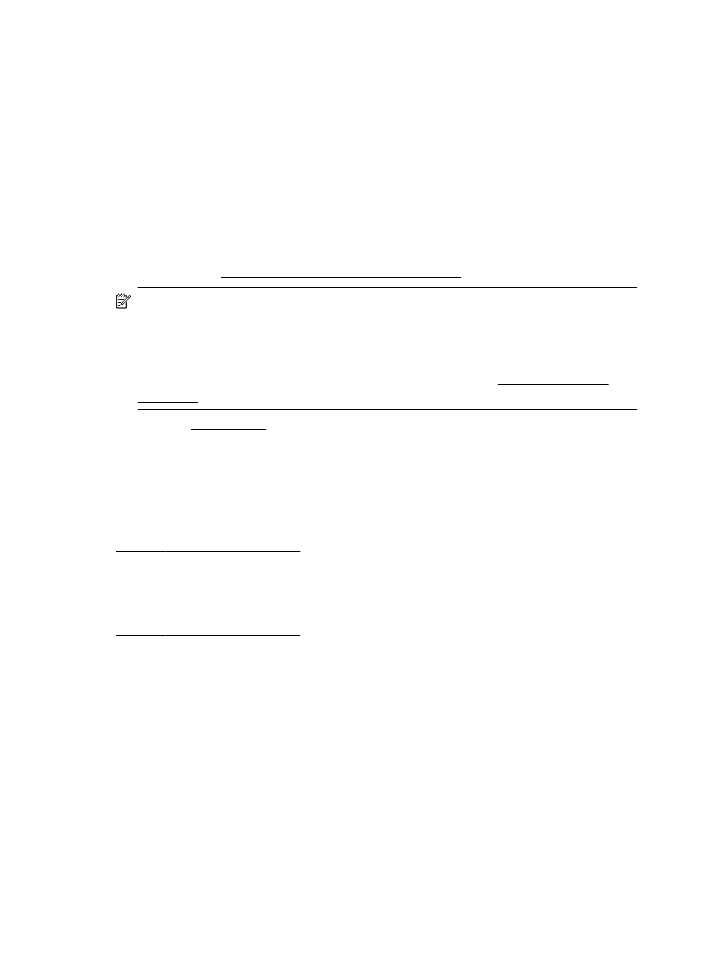
前に使用したインク
カートリッジが取り付けられている
メッセージで特定されたインク
カートリッジは、別のプリンターで前に使用
したものでした。
別のプリンターのインク
カートリッジを使用できますが、カートリッジがプ
リンターから取り外された状態で長期間放置されていた場合、文書の印刷品質
に影響を及ぼす可能性があります。また、別のプリンターで使用されていたイ
ンク
カートリッジを使用すると、インク レベル インジケーターが不正確であ
ったり、使用できなかったりする場合があります。
印刷品質に問題がある場合、プリントヘッドのクリーニングを試してくださ
い。詳しくは、プリントヘッドをクリーニングするを参照してください。
注記 カートリッジ内のインクは、印刷処理のさまざまな場面で消費されま
す。初期化処理で、プリンターとカートリッジの印刷準備を行う際や、プ
リントヘッドのクリーニングで、プリント
ノズルをクリーニングしてイン
クの流れをスムーズにする際にも消費されます。また、使用済みカートリ
ッジ内には微量のインクが残っています。詳しくは、
www.hp.com/go/
inkusage を参照してください。
詳しくは、サプライ品を参照してください。
インク
カートリッジのインクがなくなりました
印刷を再開するには、メッセージに示されたカートリッジを交換する必要があ
ります。インク
カートリッジは、交換用のインク カートリッジの取り付け準
備が整うまで外さないでください。
インク
カートリッジの交換を参照してください。
インク
カートリッジに問題があります。
メッセージに示されたカートリッジは、破損または故障しています。
インク
カートリッジの交換を参照してください。
プリンター
サプライ品のアップグレード
メッセージに示されたカートリッジは、
1 つのプリンターのアップグレードに
のみ使用することができます。このプリンターで使用するには、
[OK] をクリ
ックします。このプリンターのサプライ品のアップグレードを続行しない場
合、
[印刷キャンセル] をクリックし、カートリッジを取り外します。
プリンター
サプライ品はアップグレードされました
サプライ品のアップグレードが成功しました。メッセージに示されたカート
リッジをプリンターで使用できるようになりました。
付録
F
170
エラー
(Windows)
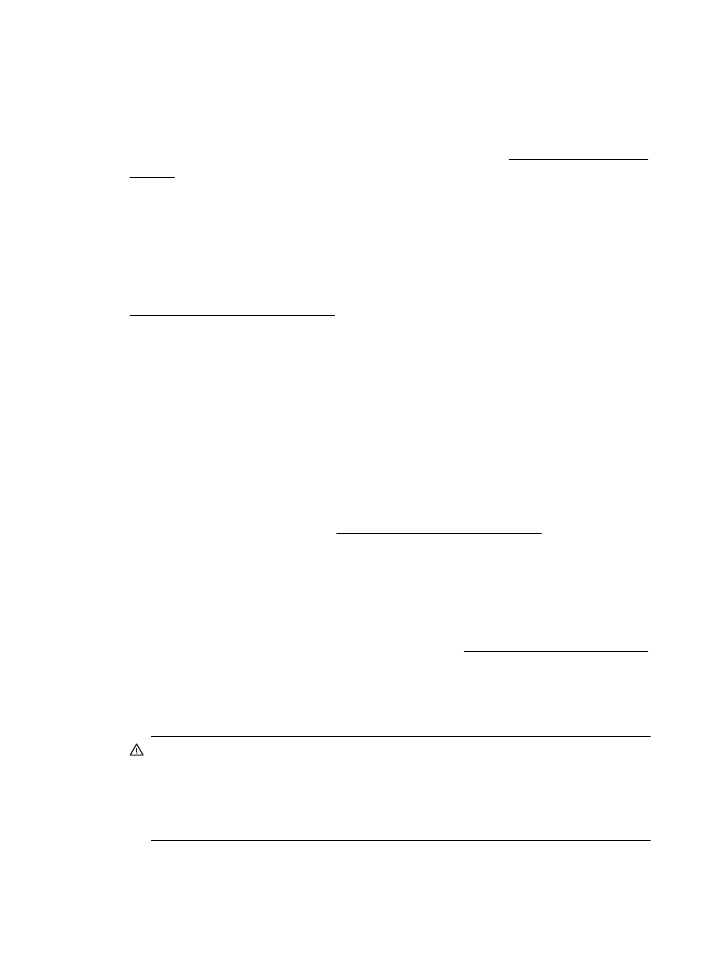
プリンターのサプライ品のアップグレードの問題
サプライ品のアップグレードが失敗しました。メッセージに示されたカート
リッジは、このプリンターでまだ使用することができます。サプライ品アップ
グレード
カートリッジを交換してください。詳しくは、インク カートリッジ
の交換を参照してください。
HP 製でないインク カートリッジが装着されています
他社製サプライ品の品質および信頼性は保証できません。
HP 社製以外のサ
プライ品を使用した結果、必要になったプリンターのサービスや修理について
は保証対象になりません。
HP 純正インク カートリッジを購入されている場
合、詳細、または詐欺行為の疑いの報告については、
HP の Web サイト、
www.hp.com/go/anticounterfeit をご覧ください。
HP 純正のカートリッジの使用に対してお礼を差し上げております
HP では、HP のサプライ品の使用に対する感謝のしるしとしてお礼を差し上
げております。
お礼をオンラインで表示するには、メッセージの下のボタン
をクリックしてください。
お礼は地域によってはご利用いただけない場合が
あります。
偽造カートリッジに関するアドバイス
装着されているカートリッジは
HP 純正の新しいカートリッジではありませ
ん。
このカートリッジを購入した販売店に連絡してください。 偽造品につい
て報告するには、
HP のサイト www.hp.com/go/anticounterfeit にアクセスして
ください。
カートリッジの使用を続けるには、[続行] をクリックします。
使用済み、詰め替え、または偽造品のカートリッジが検出されました
カートリッジの
HP 純正のインクがなくなりました。 この問題を解決するに
は、インク
カートリッジを交換する必要があります。または [OK] をクリック
してカートリッジの使用を続けます。
詳しくは、インク カートリッジの交換
を参照してください。
HP では、HP のサプライ品の使用に対する感謝のしる
しとしてお礼を差し上げております。
お礼をオンラインで表示するには、メ
ッセージの下のボタンをクリックしてください。
お礼は地域によってはご利
用いただけない場合があります。
警告
HP 製でないインクやカートリッジは、HP のインク カートリッジの
保証の対象外となります。
HP 製でないカートリッジやインクを使用した
ために必要になった修理やサービスは、
HP のプリンターの保証の対象外と
なります。他社製インクの品質および信頼性は保証できません。
HP 製で
ないインクレベルの情報が使用できません。
使用済み、詰め替え、または偽造品のカートリッジが検出されました
171
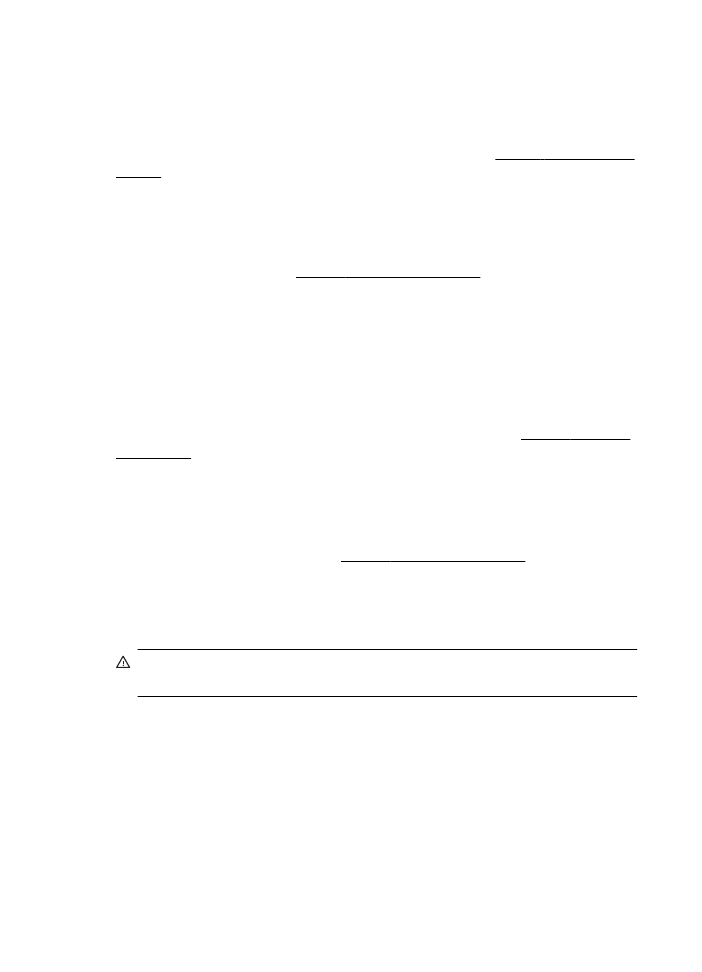
セットアップ
カートリッジを使用
プリンターを初期化するにはプリンターに付属しているセットアップ
カート
リッジを使用します。このメッセージを消すには、カートリッジをセットアッ
プ
カートリッジと交換する必要があります。詳しくは、インク カートリッジ
の交換を参照してください。
セットアップ
カートリッジを使用しない
セットアップ
カートリッジは、デバイスの初期化が完了した後は使用できま
せん。取り外して、セットアップ
カートリッジ以外のカートリッジを取り付
けてください。詳しくは、インク
カートリッジの交換を参照してください。
新しいプリントヘッドのインク警告
メッセージに示された使用済カートリッジでは、十分なインクがないため
1 回
限りの起動プロセスを完了できない可能性があります。
解決策:新しいカートリッジを装着するか、続行
をクリックして装着済みの
カートリッジを使用します。
装着済みのカートリッジで起動を完了できない場合、新しいカートリッジが必
要になります。新しいカートリッジの装着方法については、インク
カートリ
ッジの交換を参照してください。
黒インクのみを使用しますか
?
メッセージに示されたカートリッジにインクがありません。
解決策:カラーで印刷するには、空のカートリッジを交換します。新しいカー
トリッジの装着方法については、インク
カートリッジの交換を参照してくだ
さい。
一時的に黒インクのみを使用して印刷するには、
[黒のみを使用] をクリックし
ます。プリンターは、カラーをグレースケールで置き換えます。空のカートリ
ッジはすぐに交換する必要があります。
注意 黒のみを使用
モードで印刷する際に空のカラー カートリッジを取り
外さないでください。
カラー
インクのみを使用しますか?
黒カートリッジのインクがなくなりました。
解決策:一時的に黒をカラーで置き換えるには、カラーのみを使用
をクリッ
クします。黒が模倣されます。文字や写真の品質は、すべてのカートリッジを
使って印刷したときの品質とは異なります。黒のカートリッジはすぐに交換
する必要があります。
付録
F
172
エラー
(Windows)
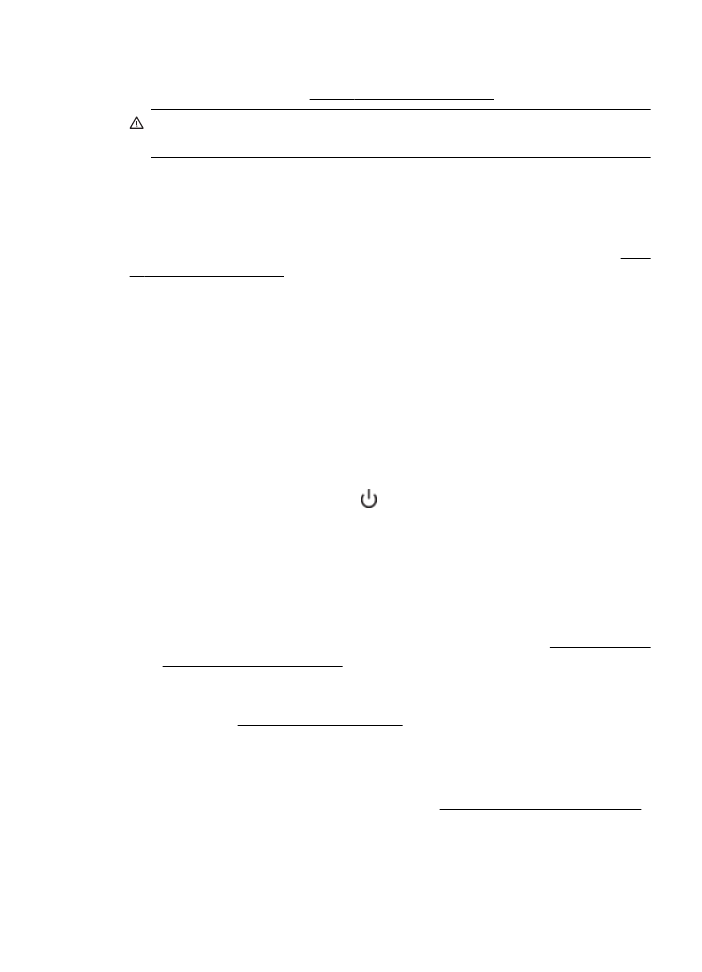
黒で印刷するには、黒インク
カートリッジを交換します。新しいカートリッ
ジの装着方法については、インク
カートリッジの交換を参照してください。
注意 カラーのみを使用
モードで印刷する際に空の黒カートリッジを取り
外さないでください。
対応していないインク
カートリッジ
インク
カートリッジがご使用のプリンターに対応していません。
解決策:このカートリッジを直ちに取り出して、互換性のあるインク
カート
リッジと交換してください。新しいカートリッジの装着方法については、イン
ク
カートリッジの交換を参照してください。
プリンターと通信できません
コンピューターは、次のイベントのいずれかが発生したため、プリンターと通
信できません。
•
プリンターの電源がオフになっている。
•
プリンターに接続するケーブル
(USB ケーブルやネットワーク
(Ethernet) ケーブルなど) が取り外されている。
•
プリンターがワイヤレス
ネットワークに接続されている場合、ワイヤレ
ス接続が切断されている。
この問題を解決するには、以下の解決方法を試してください。
•
プリンターの電源がオンで
、 ([電源] ボタン) ランプが点灯しているこ
とを確認します。
•
電源コードとそれ以外のケーブルが正しく機能し、プリンターにしっかり
と接続されていることを確認してください。
•
正しく機能している交流
(AC) 電源に電源コードがしっかりと接続され
ていることを確認してください。
•
プリンターがネットワークに接続されている場合、ネットワークが正しく
機能していることを確認してください。詳細については、有線
(Ethernet)
ネットワークの問題の解決
を参照してください。
•
プリンターがワイヤレス
ネットワークに接続されている場合、ワイヤレ
ス
ネットワークが正しく機能していることを確認してください。詳細に
ついては、ワイヤレスの問題の解決
を参照してください。
インク
センサーの障害
インク
センサーが故障しており、印刷できなくなっています。
HP サポートに連絡します。詳細については、www.hp.com/go/customercare
を参照してください。
インク
センサーの障害
173
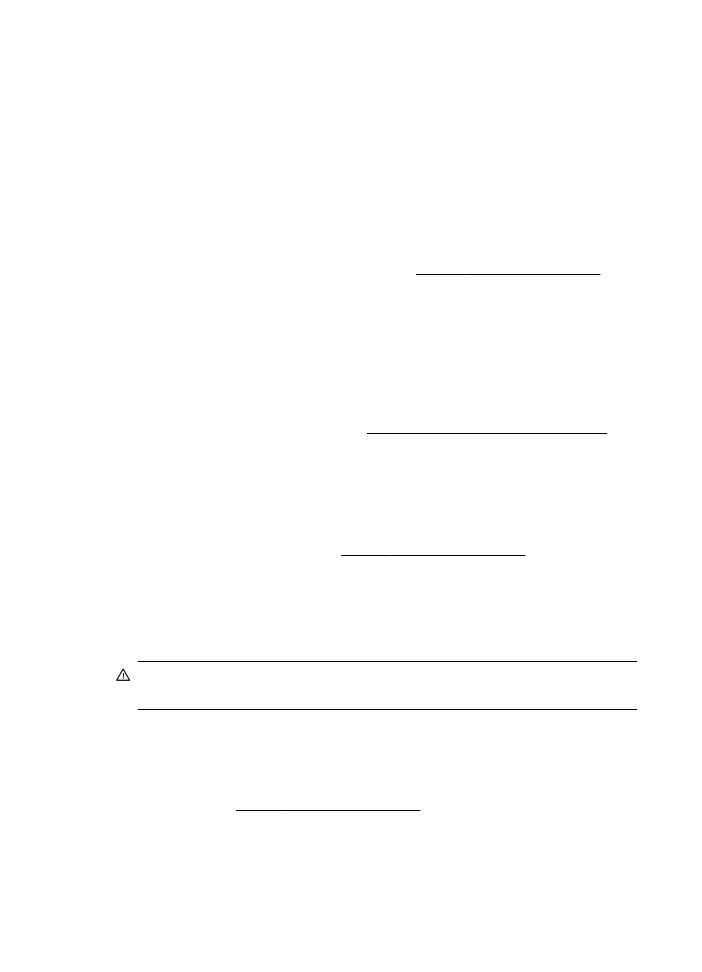
インク
センサーの警告
インク
センサーは予期しない状態を示しています。カートリッジが原因であ
るか、センサーに障害が発生している可能性があります。センサーに障害が発
生した場合、センサーがカートリッジのインク切れを検出できなくなります。
空のカートリッジを使って印刷すると、インク
システムに空気が入ることで、
印刷品質が低下します。この状態から回復するには、大量のインクが使用され
ます。これにより、すべてのカートリッジのインク
サプライの大半がなくな
ります。
解決策:
OK をクリックして印刷を続行するか、カートリッジを交換します。
新しいカートリッジの装着方法については、インク
カートリッジの交換を参
照してください。
プリンターの準備の問題
プリンター
クロックに障害が発生し、インクの準備が完了しないことがあり
ます。推定インク
レベル ゲージは不正確であることがあります。
解決策:印刷ジョブの印刷品質を確認してください。満足できる品質でない場
合は、ツールボックスからプリントヘッドのクリーニング手順を実行すると改
善されることがあります。詳しくは、プリントヘッドをクリーニングするを参
照してください。
カラー
カートリッジのインク切れ
メッセージに示されたカートリッジにインクがありません。
解決策:カラーで印刷するには、空のカートリッジを交換します。新しいカー
トリッジの装着方法については、インク
カートリッジの交換を参照してくだ
さい。
一時的に黒インクのみを使用して印刷するには、
[印刷キャンセル] をクリック
し、印刷ジョブを再送信します。
[黒インクのみを使用しますか?] メッセージ
がジョブ印刷の前に表示されます。空のカートリッジはすぐに交換する必要
があります。
注意 黒のみを使用
モードで印刷する際に空のカラー カートリッジを取り
外さないでください。
黒カートリッジのインク切れ
黒カートリッジのインクがなくなりました。
解決策:黒のインク
カートリッジを交換します。新しいカートリッジの装着
方法については、インク
カートリッジの交換を参照してください。
一時的に黒をカラーで置き換えるには、
[印刷キャンセル] をクリックし、印刷
ジョブを再送信します。
[カラー インクのみを使用しますか?] メッセージがジ
付録
F
174
エラー
(Windows)
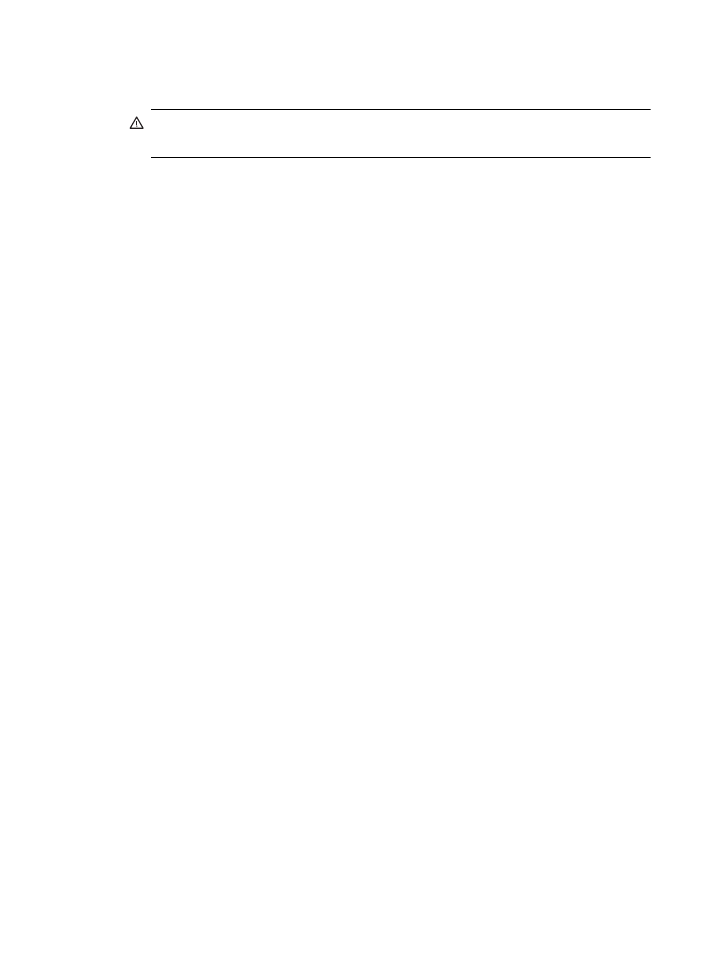
ョブ印刷の前に表示されます。黒のカートリッジはすぐに交換する必要があ
ります。
注意 カラーのみを使用
モードで印刷する際に空の黒カートリッジを取り
外さないでください。
黒カートリッジのインク切れ
175